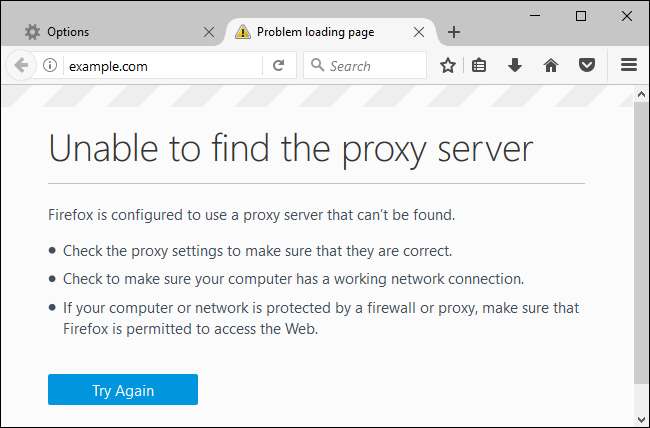Als u uw webbrowser-verkeer wilt verzenden - en enkel en alleen uw browserverkeer - via een proxy is Mozilla Firefox een geweldige optie. Het gebruikt standaard uw systeembrede proxy-instellingen, maar u kunt alleen afzonderlijke proxy-instellingen configureren voor Firefox.
VERWANT: Wat is het verschil tussen een VPN en een proxy?
Over het algemeen gebruikt u een proxy als uw school of werk u deze verstrekt. U kunt ook een proxy gebruiken om uw IP-adres of toegang krijgen tot websites met geografische blokkering die niet beschikbaar zijn in uw land, maar we raden daarvoor een VPN aan . Als u een proxy voor school of werk moet instellen, haalt u de benodigde inloggegevens bij hen op en leest u verder.
Firefox is hier uniek omdat Chrome, Edge en Internet Explorer u niet toestaan om een aangepaste proxyserver in te stellen. Ze gebruiken alleen uw systeembrede proxy-instellingen. Met Firefox kunt u slechts een deel van het webverkeer door de proxy leiden zonder deze voor elke toepassing op uw systeem te gebruiken.
Om toegang te krijgen tot proxy-instellingen in Mozilla Firefox, klikt u op het menu van Firefox en gaat u naar Opties.
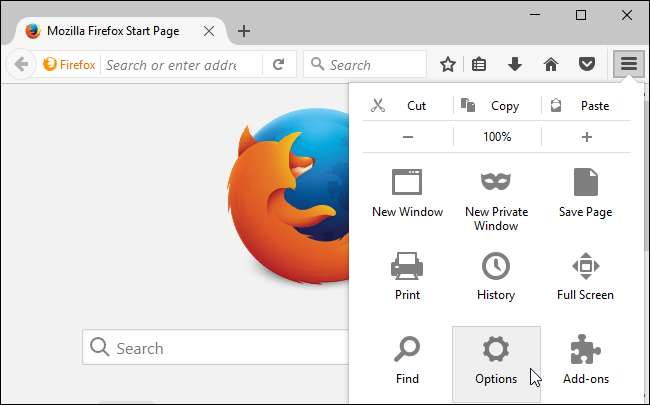
Klik op het pictogram "Geavanceerd" aan de linkerkant van het venster Voorkeuren, klik op het tabblad "Netwerk" bovenaan het venster en klik vervolgens op de knop "Instellingen" onder Verbinding.
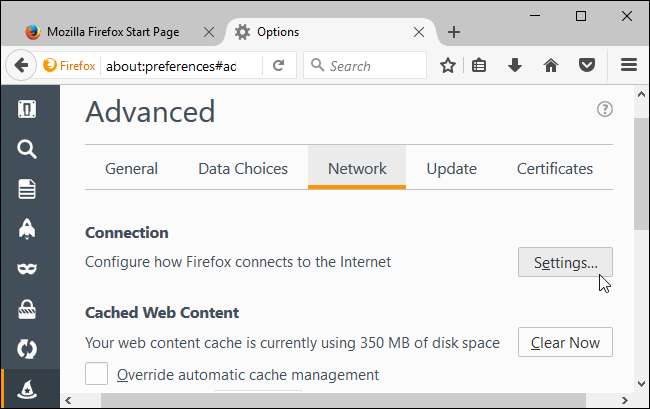
U kunt hier vier verschillende proxy-opties selecteren. Firefox is standaard ingesteld op "Systeemproxyinstellingen gebruiken".
- Geen proxy : Firefox gebruikt geen proxyserver, zelfs niet als er een is geconfigureerd in uw systeembrede proxy-instellingen.
- Automatische detectie van proxy-instellingen voor dit netwerk : Firefox gebruikt het Web Proxy Auto-Discovery Protocol, ook bekend als WPAD, om de juiste proxy voor uw netwerk te detecteren. Deze functie wordt soms alleen gebruikt in zakelijke en educatieve netwerken om automatisch de nodige proxy-instellingen aan alle pc's in een netwerk te verstrekken.
- Gebruik systeemproxy-instellingen : Firefox volgt alle proxy-instellingen die u in uw systeeminstellingen hebt geconfigureerd. Als u geen systeembrede proxy heeft geconfigureerd, gebruikt Firefox geen proxy.
- Handmatige proxyconfiguratie : Firefox stelt u in staat om handmatig aangepaste proxy-instellingen in te stellen die alleen voor Firefox zelf worden gebruikt.
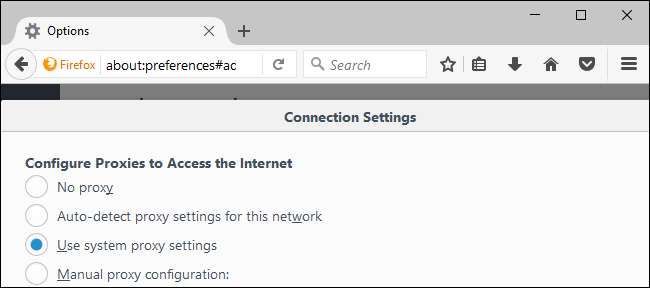
Als u 'Handmatige proxyconfiguratie' selecteert, moet u uw proxyserverinstellingen in de vakken hier invoeren. Uw proxy-serviceprovider (of werkgever, als deze door uw werkgever wordt verstrekt) kan de instellingen verstrekken die u nodig heeft.
Voer het adres van de proxyserver in die u wilt gebruiken voor normale, niet-versleutelde HTTP-browseverbindingen in het vak "HTTP-proxy". U moet ook de poort invoeren die de proxyserver gebruikt in het vak 'Poort'.
Meestal wilt u op de optie 'Gebruik de proxyserver voor alle protocollen' klikken. Firefox zal ook uw HTTP-proxyserver gebruiken voor SSL-gecodeerde HTTPS-verbindingen en FTP-verbindingen (File Transfer Protocol).
Schakel dit selectievakje uit als u afzonderlijke proxyservers wilt invoeren voor HTTP-, HTTPS- en FTP-verbindingen. Dit is niet gebruikelijk.
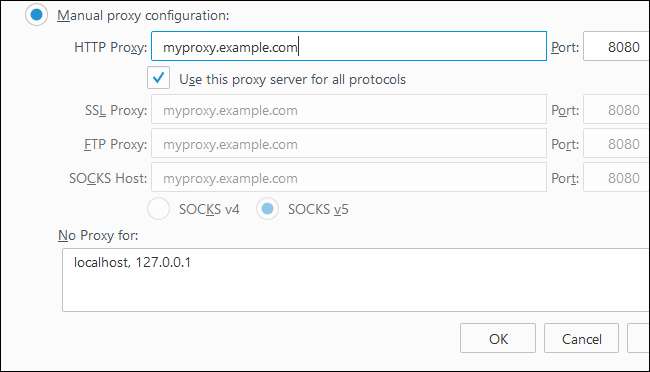
Als u een SOCKS-proxy configureert, laat u de vakken HTTP-proxy, SSL-proxy en FTP-proxy leeg. Voer het adres van de SOCKS-proxy in bij "SOCKS Host" en de poort in het veld "Poort".
VERWANT: SSH-tunneling gebruiken om toegang te krijgen tot beperkte servers en veilig te bladeren
Als je een SOCKS-proxy host op je lokale pc, moet je invoeren
127.0.0.1
en de poort waar de SOCKS-proxy naar luistert. U moet dit bijvoorbeeld doen als u
maak een SSH-tunnel met behulp van dynamische port forwarding
en je browseverkeer erdoorheen wilt sturen. Firefox verzendt uw browse-activiteit via de proxyserver die op uw lokale computer draait.
Firefox gebruikt standaard SOCKS v5 voor de verbinding. Selecteer SOCKS v4 als uw SOCKS-proxy in plaats daarvan de oudere standaard gebruikt. Als u het niet zeker weet, laat u de optie ingesteld op SOCKS v5.

Firefox biedt u ook de mogelijkheid om een lijst met adressen op te geven waarvoor de proxy wordt omzeild. Typ deze in het vak "Geen proxy voor". Standaard bevat de lijst hier
localhost
en
127.0.0.1
. Deze adressen verwijzen beide naar uw lokale pc zelf. Wanneer u probeert toegang te krijgen tot een webserver die op uw pc draait, zal Firefox deze rechtstreeks openen in plaats van te proberen toegang te krijgen tot de adressen via de proxy.
U kunt aan deze lijst andere domeinnamen en IP-adressen toevoegen. Scheid elk adres in de lijst met een komma gevolgd door een spatie. Als u bijvoorbeeld wilt dat Firefox rechtstreeks toegang krijgt tot howtogeek.com in plaats van howtogeek.com via de proxy te openen, voegt u
howtogeek.com
aan het einde van de lijst als volgt:
localhost, 127.0.0.1, howtogeek.com
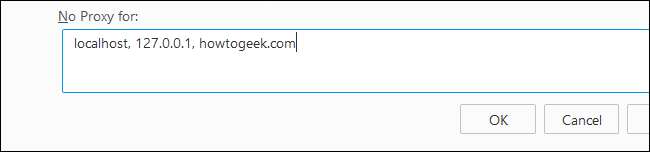
Als Firefox geen toegang kan krijgen tot de proxyserver die u configureert, bijvoorbeeld als de proxyserver niet actief is, als uw internetverbinding is verbroken of als u de gegevens onjuist heeft ingevoerd, ziet u het bericht 'Kan de proxyserver niet vinden' foutmelding wanneer u probeert toegang te krijgen tot een website.
U moet teruggaan naar de proxyserverinstellingen van Firefox en de proxy uitschakelen of uw proxy-instellingen corrigeren om op internet te surfen.